JavaScriptでWebページをカスタマイズ
「Greasemonkey」は「整備士」という意味です。単体では何の働きもしませんが、別途提供されている「ユーザースクリプト」と呼ばれるプログラムを導入して利用します。ユーザースクリプトはWebページに独自のJavaScriptを組み込むことで、非常に自由度の高いカスタマイズを可能にします。
中でも人気なのが「AutoPagerize」というユーザースクリプトで、Googleの検索結果ページなど、本来は複数ページに渡る情報を1ページに次々とつなげて表示する機能を持っています。ページをスクロールするだけで次のページが自動的に読み込まれるので、情報収集のスピードが格段にアップします。
なお、Greasemonkeyの利用にはリスクも伴います。悪意のあるJavaScriptはセキュリティリスクにつながるため、手当たり次第にユーザースクリプトを導入するのは非常に危険です。利用にあたってはJavaScriptの知識を持っていることが望ましいのですが、そうでない場合、技術に明るい知人や信頼できるブログに書かれた情報などを参考にするとよいでしょう。
●Greasemonkey
http://addons.mozilla.org/ja/firefox/addon/748
●AutoPagerize - Userscripts.org
http://userscripts.org/scripts/show/8551
AutoPagerizeをインストールする
1.ユーザースクリプトをインストールする
![1 AutoPagerizeのダウンロードページにアクセス,2 [Install this script]をクリック,Greasemonkeyをインストールしておく](/contents/010/img/img20080916114317027947.jpg)
2.ユーザースクリプトのインストールが完了した
![[Greasemonkeyのインストール]が表示された,[インストール]をクリック](/contents/010/img/img20080916114447008898.jpg)
![ステータスバーに['AutoPagerize'インストールに成功しました]と表示された,ユーザースクリプトのインストールが完了した](/contents/010/img/img20080916114710036321.jpg)
検索結果の次のページを継ぎ足して表示する
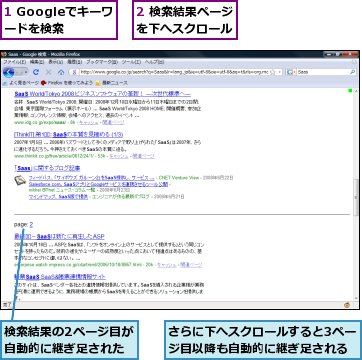
[ヒント]さまざまなユーザースクリプトが提供されている
Greasemonkeyのユーザースクリプトを探すには、「userscripts.org」というサイトが便利です。海外のサイトですが日本人の開発者も参加しており、「mixi」「hatena」などのキーワードで検索すると、日本のWebサービスに対応した多くのユーザースクリプトを見つけられます。ただ、前述のようにセキュリティリスクになる危険性があるため、むやみにインストールするのはおすすめできません。
●userscripts.org
http://userscripts.org/
[ヒント]ユーザースクリプトの有効・無効を切り替えるには
ステータスバーにあるGreasemonkeyのアイコンをクリックすると、Greasemonkeyの有効・無効を切り替えられます。ユーザースクリプトごとに切り替えたいときは、アイコンを右クリックすると表示されるメニューでユーザースクリプト名をクリックします。
![ステータスバーにあるGreasemonkeyのアイコンを右クリック,ユーザースクリプトの名前をクリックすると有効・無効を個別に切り替えられる,[ユーザスクリプトの管理]をクリックすると設定画面が表示される](/contents/010/img/img20081218193915067710.jpg)
[ヒント]Gmailユーザーにおすすめのスクリプトセット「Better Gmail 2」
Firefoxユーザーからの人気が特に高いユーザースクリプトは、拡張機能として提供されることもあります。代表例は、Gmailを便利に使うためのユーザースクリプトをまとめた「Better Gmail 2」です。これはGmailに関する複数のユーザースクリプトを拡張機能にしたもので、Gmailのキーボードショートカットを拡張したり、添付ファイルの種類をWordやExcelのアイコンで区別したりできます。
●Better Gmail 2
http://addons.mozilla.org/ja/firefox/addon/6076




